お友達や知り合い、お得意さんや仕入先などに
- 動画を送りたいけど、データサイズが大きすぎてメールに添付できない・・・。
- 写真を送りたいけど、バラバラと一つずつ送るのもちょっと・・・。
という時、ありませんか?
今回は、そんな悩みを一発で解決する 大容量ファイル送信サービスGigaFile(ギガファイル) の使い方をお伝えします。
使い方を覚えれば
- データをCDに焼いて郵送する・・・などといった面倒や手間もなく、お客様にタイムリーにデータを届けることができる。
- スマホに取り溜めた大量の写真も、一つずつメールやメッセンジャーなどで送らなくても、一気に相手に送れる。
- 相手と繋がっていれば、メールだけでなく、LINEやメッセンジャーでも送れる。
- なにより、無料で使える。
など、メリットがいっぱいです。
是非使い方を覚えて、ストレスフリーなデータ送受信にご利用ください。
ギガファイルでデータを送る方法
手順.1 「ギガファイル」で検索して、トップ部分をクリックする
GoogleでもYAHOOでもいいので、まずは検索窓に「ギガファイル」と入力してギガファイルを呼び出し、トップの部分をクリックします。(スマホも同じです)
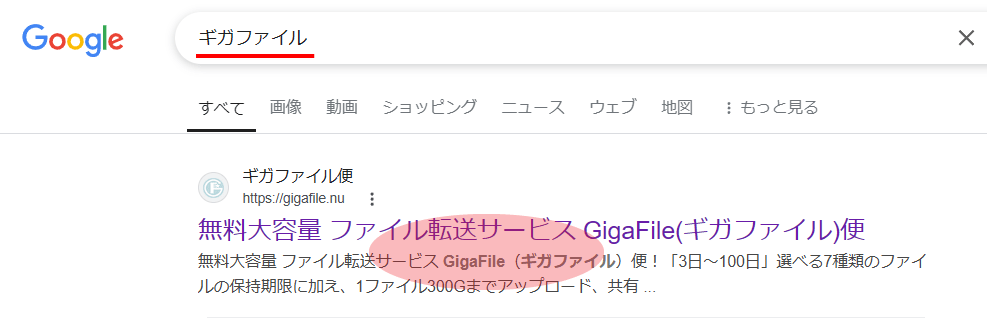
手順.2 転送したいファイルをギガファイルにドラッグ&ドロップする
方法としては2通りあります。
- パソコンで送りたいデータが入っているフォルダーを開いておいて、赤枠の部分にドラッグ&ドロップする方法。
- 下部の「ファイルを選択」をクリックし、パソコンのファイルを選択する方法。
パソコンのデスクトップ画面などに送りたいデータがあるなら、ドラッグ&ドロップする方法が手っ取り早いですね。
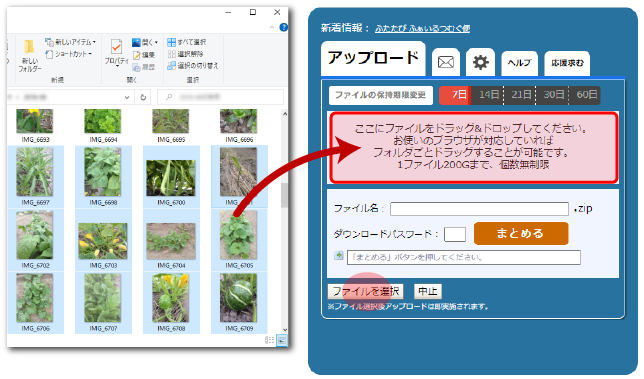
ドロップすると、すぐにデータの取り込みが始まり、それぞれのデータの下にhttps://から始まるURLが表示されます。
手順.3 データが複数の場合は「まとめる」を使う
データが一つの時は別にする必要はありませんが、複数の時は「まとめる」をクリックするとzipファイルが作成され、新たなURLが作成されます。
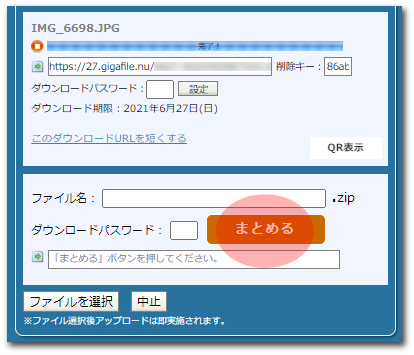
↓
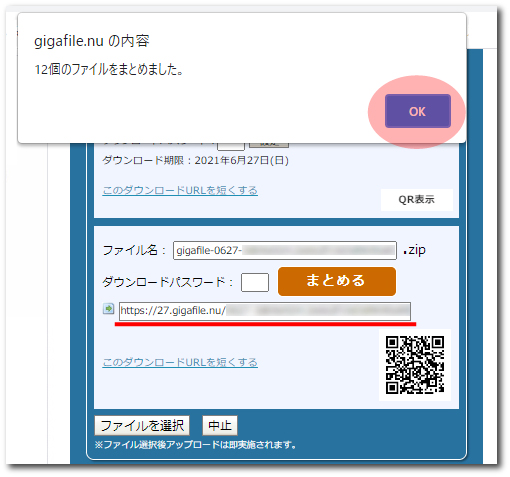
「まとめる」を行う理由ですが、このあと行う「データ送信」に関係してきます。
相手に対してデータをメールやLINEで送付する場合、読み込んだデータ個数分だけ相手にURLが送られてしまい、受け取った側はURLを一つずつクリックして内容を確認しなければならなくなるからです。
手順.4 メールやLINE、メッセンジャーなどでURLを相手に送る
ここからは作成されたURLを相手に送る方法です。
相手にURLを送れればいいので、相手に連絡できるツール(メールやメッセンジャー、LINEなど)なら、何でも対応できます。
例として、「メールで送る」場合と「LINEで送る」場合をお伝えします。
URLをメールで送る方法(とりあえず送る方法)
データをドラッグ&ドロップした画面まで戻ってみると、アップロードの横にメールのアイコンがあります。これをクリックします。
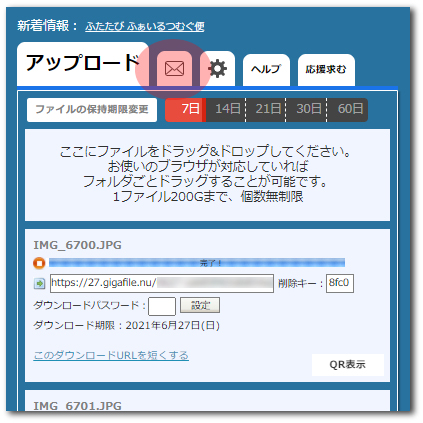
メモ(任意)、相手のメールアドレス(必須)を入力して「送信」すれば、相手のメールアドレス宛に「データダウンロード用のURL」を送ることができます。
あと、受け取り確認に自分のメールアドレスを入れておけば、相手がダウンロードした時に通知が来ます(任意)
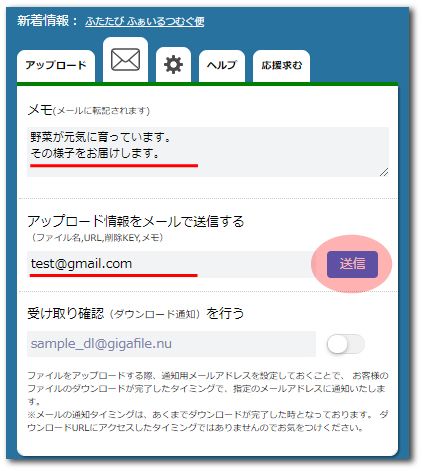
たぶんこの方法が、もっとも手間がかからない方法だと思います。
しかし、説明しておいて申し訳ないのですが、この方法はあまりおススメできません。
実際に自分宛てにメールを送ってみると分かるのですが、メールにギガファイル便のニュースの宣伝や安全性を診断する様々なURLが記載されており、メールの受け手としてはどのURLをクリックしたらいいのかとても分かりづらいメールが届きます。
ギガファイル便になれている人ならまだしも、相手が初めてメールを送る人だったり、データ転送ツールに慣れていない人にとっては???となりかねません。
そこで、ちょっとひと手間かかりますが、以下のようなシンプルなメールにして、相手に送ってあげたいものです。
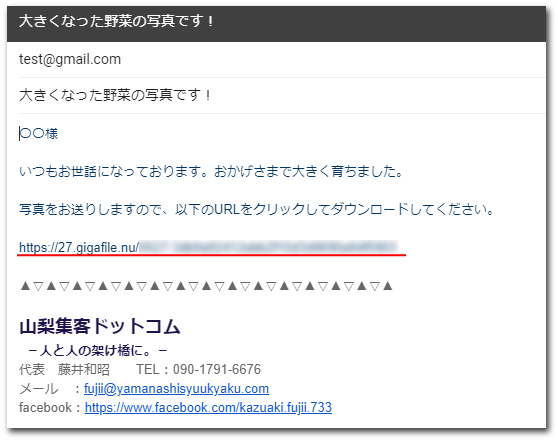
相手にURLを分かりやすくして送るポイントは「URLのコピペ」にあります。この方法を覚えれば、パソコンでもスマホでも、LINEでもメッセンジャーでも相手に送ることができます。
必要な部分のURLをコピペする方法
コピーするのは https:// から始まる部分です。
パソコンの場合は、そのURLの部分にカーソルを移動し、マウスで右クリックするとウインドウが開きます。あとは「コピー」をクリックすれば、URLがコピーできます。
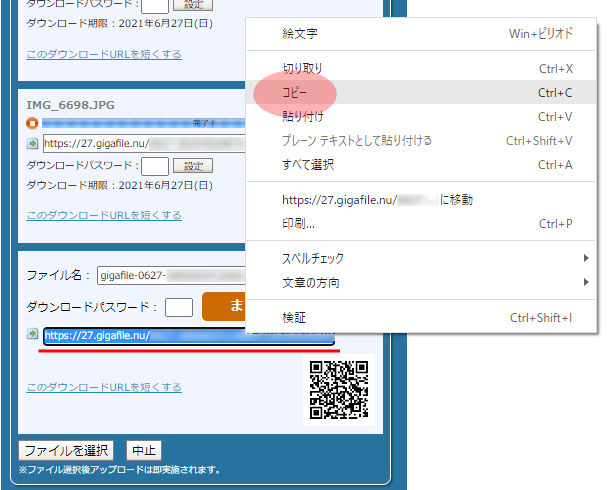
スマホの場合もほぼ一緒です。
URLをタップし、長押しすれば「カット、コピー、・・・」と出てくるので、コピーをタップすればURLをコピーできます。
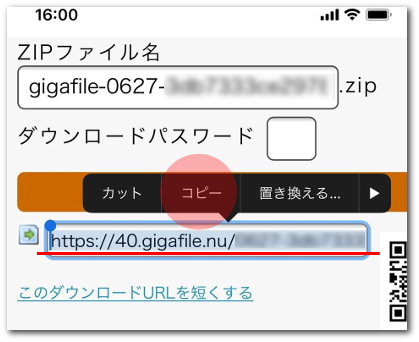
あとはメールやメッセンジャー、LINEにURLを貼って内容を書き添えれば、シンプルにURLを相手に送ることができます。
LINEで送る方法
上記の要領でURLをコピーしたら、LINEを開いて、相手へのメッセージの中にURLをペーストして「送信」すれば完了です。
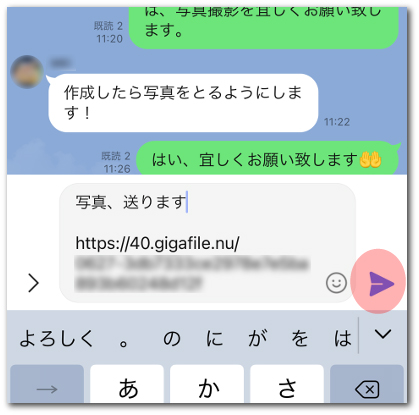
ギガファイルでデータが送られてきたときの対処法
では次に、ギガファイルでデータが送られてきた時の処理です。
例えば、以下のようなメールが送られてきた場合、まずはURL部分をクリックします。
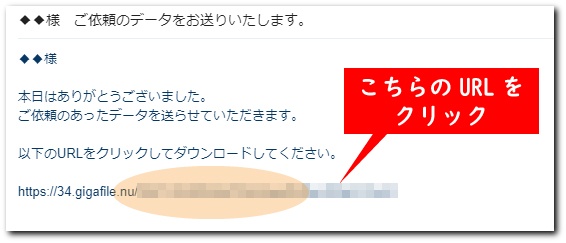
すると、ギガファイルが表示されるので、「まとめてダウンロード」をクリックします。
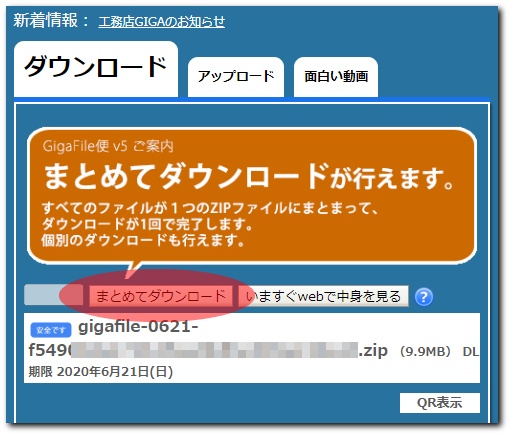
windowsの場合は、PCのダウンロードにファイルが保存されているので、そのファイルをクリックすれば、データを取り出せます。
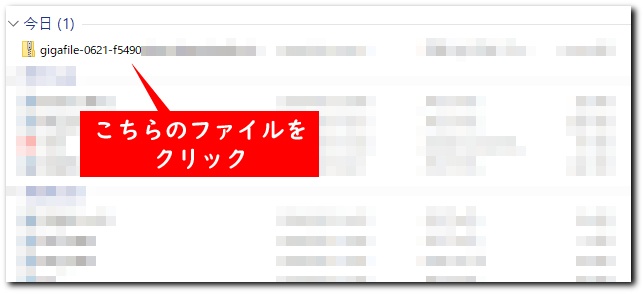
まとめ
大容量データ転送サービスのイメージとしては
自分のパソコン上にあるデーターを一旦インターネット上のサーバーに預け、その時にパスワード(=URL)が表示されるので、そのパスワードをメールやLINEなどで相手に教えてあげる。
受信者はそのパスワード(=URL)でインターネット上のサーバーに預けてあるデータを見に行く。
という感じです。
送ることができるのは、写真や動画以外にも、音声ファイルなども送ることができるので、「PCで聴きたい」という時は、自分のPC宛におくるというのもありです。
使い方次第で、いろいろと便利な大容量ファイル転送サービス。まずは一度使ってみることをお勧めします。



